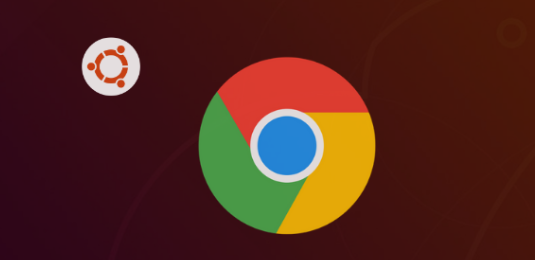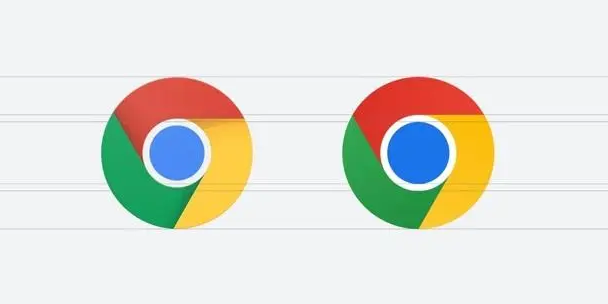详情介绍
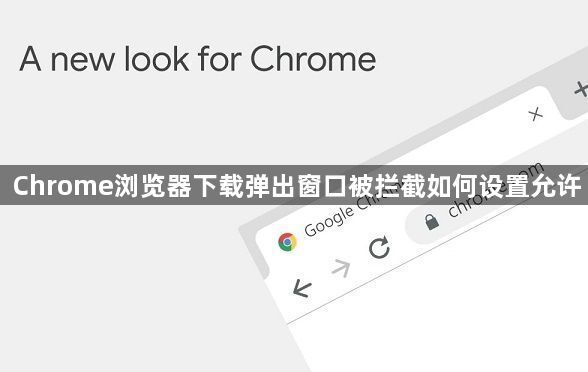
打开Chrome浏览器并进入设置界面。点击工具栏上的三个垂直点图标,在弹出菜单中选择“设置”选项,或者直接在地址栏输入chrome://settings/后回车进入配置页面。
显示高级设置选项。向下滚动页面找到并点击“显示高级设置”快捷链接,展开隐藏的配置参数区域。此步骤用于访问更详细的安全与权限管理功能模块。
调整内容设置中的弹出窗口策略。在隐私设置板块下找到“内容设置”按钮并点击进入子菜单,定位到“弹出式窗口”相关条目。若需全面启用所有网站的弹窗权限,可选择“允许所有网站显示弹出式窗口”;如果仅信任特定站点,则先勾选“不允许任何网站显示弹出式窗口”,再点击下方的“管理例外情况”按钮添加白名单域名。
手动添加受信任的网站地址。在管理例外窗口中输入需要放行的网址(如example.com),将对应的行为设置为“允许”。系统会自动保存规则,后续访问该站点时将不再拦截其合法弹窗请求。
验证设置生效情况。完成上述操作后关闭设置页面,重新加载之前被阻止的网页进行测试。此时目标网站的下载弹窗应能正常触发,用户可根据实际需求点击确认或取消操作。
通过逐步执行这些操作步骤,用户能够灵活控制Chrome浏览器对弹出窗口的拦截策略。重点在于精准配置信任站点列表、合理平衡安全性与功能性需求,从而确保必要的下载交互流程顺畅执行。